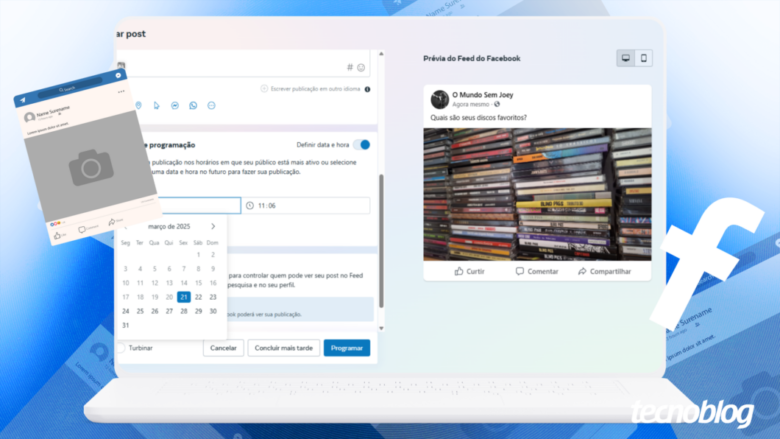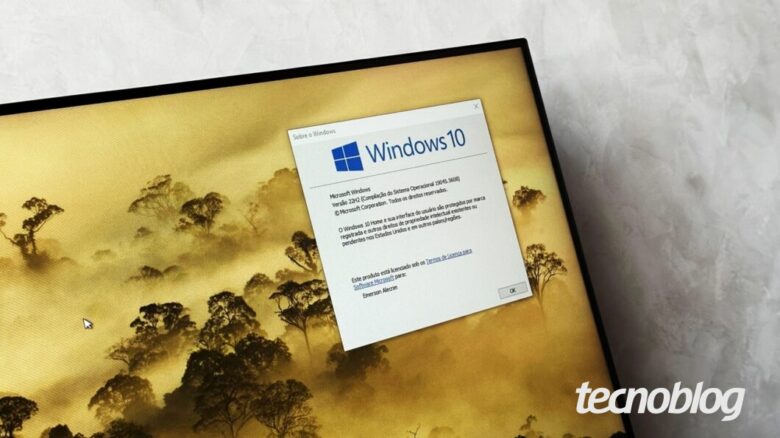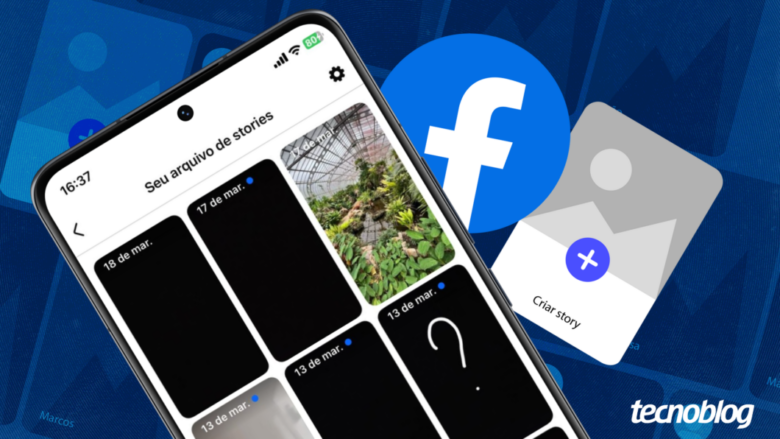Google Chrome: erro no instalador impede usuários do Windows de baixar app
Google Chrome: erro no instalador impede usuários do Windows de baixar app
Google Chrome oferece instalador offline, e ele continua funcionando (ilustração: Vitor Pádua/Tecnoblog)
Resumo
O instalador do Google Chrome apresenta falhas no Windows 10 e 11, impedindo a instalação em computadores com chips Intel e AMD.
Ao tentar rodar o arquivo baixado, o sistema operacional diz que não é possível executar o aplicativo no PC.
Google informou que está ciente do erro e atualizou o navegador.
O instalador do Chrome está com problemas e não consegue terminar o processo em computadores com Windows 10 e Windows 11. A falha afeta tanto máquinas com chips Intel quanto AMD. Ao tentar rodar o arquivo baixado, o sistema operacional diz que não é possível executar aquele aplicativo no PC e sugere procurar a versão correta com o desenvolvedor.
O que causou o problema no Chrome?
Segundo o site Windows Latest, o Google parece ter publicado incorretamente a versão Arm (arquitetura usada por chips da Qualcomm) do Chrome no lugar da x86 (usada por Intel e AMD).
A reportagem nota que há referências a sistemas Arm no código do instalador. Além disso, foi possível transferir o arquivo para um Surface com chip Snapdragon X Elite e instalar o programa, sem problemas.
Surface Laptop usa chip Qualcomm com arquitetura Arm, diferente da usada por Intel e AMD (foto: Thássius Veloso/Tecnoblog)
Em resposta à reportagem do site Laptop Mag, um porta-voz do Google declarou que a empresa está ciente da situação e atualizou o instalador para torná-lo novamente compatível com o Windows na versão x86.
Como driblar o erro e instalar o Chrome?
Se você precisa muito trocar de navegador e ainda não obteve sucesso com o instalador tradicional, o Windows Latest nota que é possível baixar o instalador offline do Chrome diretamente do site do Google. Esta opção está funcionando.
Aqui, cabe uma explicação: o instalador mais comum do Chrome é bem pequeno. Ele apenas inicia um processo que envolve baixar o resto do programa da internet.
Ao usar o instalador offline, por outro lado, você já tem o aplicativo completo, sem precisar de downloads adicionais. Ele recebe este nome porque é voltado para máquinas sem conexão.
Infelizmente, o Google não oferece o Chrome na Microsoft Store; a loja de aplicativos poderia ser uma alternativa para baixar o navegador.
Com informações do Windows Latest, Laptop Mag e 9to5Google
Google Chrome: erro no instalador impede usuários do Windows de baixar app
Google Chrome: erro no instalador impede usuários do Windows de baixar app
Fonte: Tecnoblog